
まずはここから、eBayアカウントの開設方法を説明します。
eBayアカウントが高値で売れる?
eBayアカウントは高く売れます。もしいらないアカウントがあれば査定してみるのもおすすめです。実体験をまとめました↓
>>>【実体験】eBay辞めたい…→アカウントが700万円で売れた詳細
eBayアカウントIDの作り方
①メールアドレスを取得
eBayの登録にはメールアドレスが必要です。
フリーメールでもOKです。
もし持っていない方は、容量が多いGメールをお勧めします。
②eBayサイトにアクセス
イーベイ公式サイトよりログインします。
その後、左上にある「registar」をクリックします↓
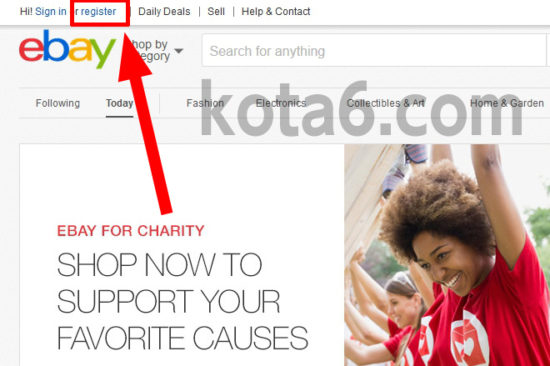
③必要情報を入力
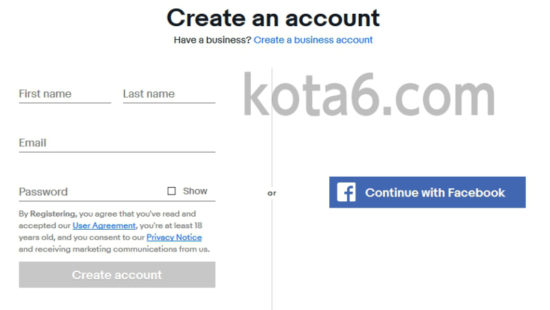
すべて英語で記入します。
- First name … 名前
- Last name … 苗字
- e-mail … メールアドレス
- password … ebayで使うパスワードを入力(必ずメモ等で保存する事)
すべて入力が終わったら「Create account」をクリックして仮登録完了です。
また、右側の「Continue with Facebook」よりFacebook登録も可能ですが、やる必要性もないのでここではパスします。
④ユーザーIDを確定させる
以前までの段階で、アカウントIDは仮の状態で発行されます。
これをそのまま使用できますが、ほとんどの方が自分の好きなアカウント名に変更したいですよね。
そこで、希望のアカウント名を作成します。
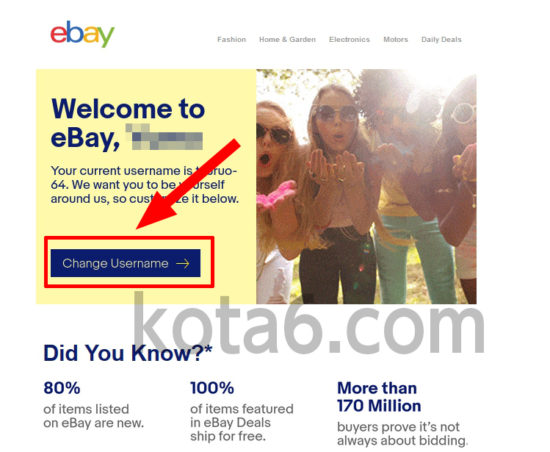
「Change Username」をクリック。
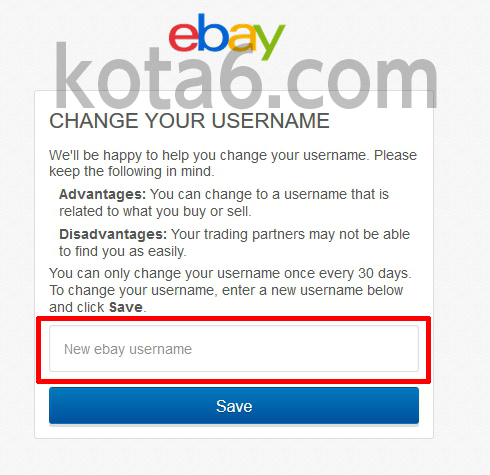
赤枠に希望のアカウントIDを入力。
もしすでに使われているようなら、警告文がでるので他のIDにしましょう。
⑤電話番号の入力
電話番号を入力します。
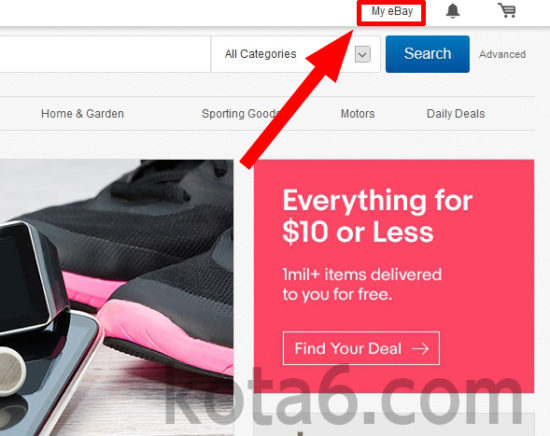
トップページ右上の「My eBay」をクリック。
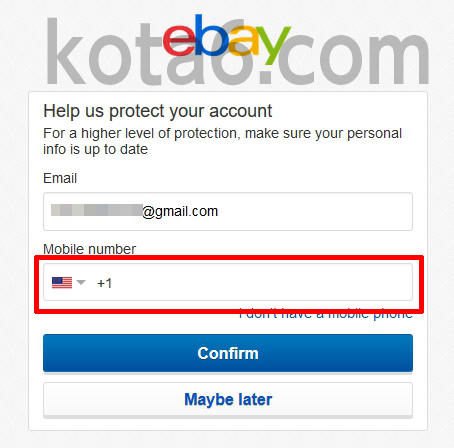
上枠にメールアドレスが表示されます。
下枠に電話番号を入力して「Confirm」をクリックします。
左側の国旗欄は、日本を選択します。
⑥住所の入力
宅配でやり取りを行うeBayでは住所は重要です。
しっかり正しい住所を入力しましょう。
「My eBay」より、「Account」タブをクリック。
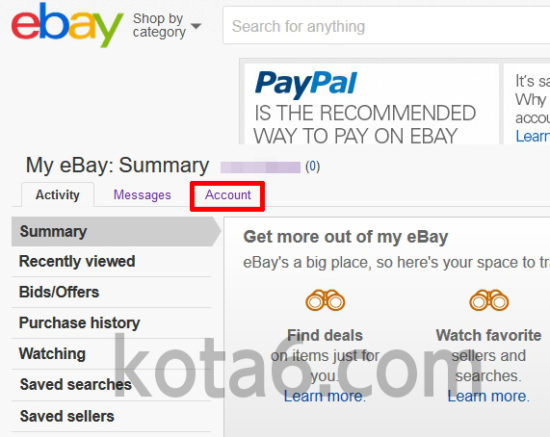
「Address」をクリック。
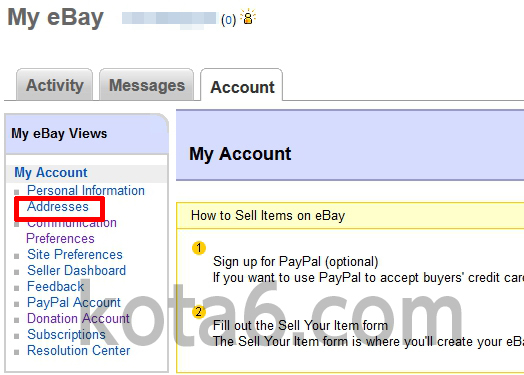
左側の上「Registration address」の方の「Create」をクリック。
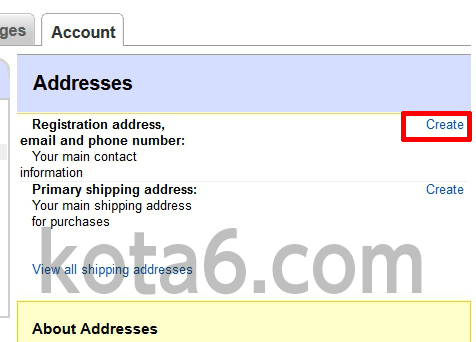
住所を入力します。
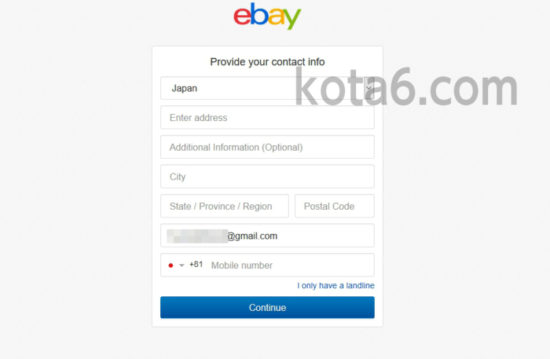
- Email Address…メールアドレス
- Additional Information…番地、町名、ビル、マンション名など
- City…市区町村
- State/Province/Region…都道府県
- Postal Code…郵便番号
- Mobile Number…携帯電話番号(最初の0は入力しない)
海外の場合の住所の表記方法ですが、日本とは逆で、
番地や町名などが一番最初、都道府県が最後になります。
以下のサイトで一発変換できるので、変換してから入力するようにしましょう。
http://judress.tsukuenoue.com/
以上で、基本的なeBayの初期設定は完了です。



